Base de conocimientos KB0084
- Inicio
- Recursos
- Base de conocimientos
- KB0084
Al editar manualmente gráficos de think-cell, un cuadro de diálogo ofrece las opciones "Convertir" o "Editar existente"
Problema
Si en PowerPoint 2007 y versiones posteriores desactiva think-cell y trata de editar manualmente gráficos creados en el pasado con think-cell 8 o versiones anteriores, aparece un cuadro de diálogo siempre que estos gráficos no se hayan editado con think-cell 9 o versiones posteriores. La imagen a continuación muestra PowerPoint 2013; el texto exacto varía ligeramente de una versión de PowerPoint a otra:
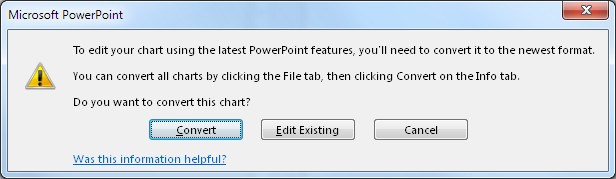
Explicación
En PowerPoint 2003 y versiones anteriores, todos los gráficos se creaban como objetos de Microsoft Graph. Por lo tanto, la mayoría de los gráficos de think-cell hasta think-cell 8 también se basaban en Microsoft Graph. A partir de PowerPoint 2007, Microsoft retiró Graph, y ahora PowerPoint ofrece convertir los gráficos de MicrosoftGraph heredados existentes en nuevos objetos de gráfico de Office.
Solución
Asegúrese de tener instalada y activada la versión actual de think-cell. think-cell convierte los gráficos de forma fluida y silenciosa.
En caso de que no pueda utilizar think-cell, elija Editar existente en el cuadro de diálogo anterior para editar el gráfico y conservar el objeto de gráfico de Microsoft Graph heredado, o bien elija Convertir para trasladar el gráfico al formato más reciente de Microsoft. Leer más
Es posible configurar PowerPoint 2007 y versiones posteriores de modo que no se muestre el cuadro de diálogo y se vuelva al comportamiento de las versiones antiguas de PowerPoint. Nota: En este caso, PowerPoint inserta un gráfico de Microsoft Graph heredado al hacer clic en el botón integrado Gráfico de PowerPoint.
Para deshabilitar el cuadro de diálogo y forzar que PowerPoint utilice el formato de gráfico heredado, agregue la siguiente clave (DWORD) al registro y establezca su valor en 1:
Office 2007:HKEY_CURRENT_USER\SOFTWARE\MICROSOFT\OFFICE\12.0\Common\Charting\MSGraphEnable- Office 2010 (32 y 64 bits):
HKEY_CURRENT_USER\SOFTWARE\MICROSOFT\OFFICE\14.0\Common\Charting\MSGraphEnable - Office 2013 (32 y 64 bits):
HKEY_CURRENT_USER\SOFTWARE\MICROSOFT\OFFICE\15.0\Common\Charting\MSGraphEnable - Office 2016 (32 y 64 bits):
HKEY_CURRENT_USER\SOFTWARE\MICROSOFT\OFFICE\16.0\Common\Charting\MSGraphEnable